ESXi 6.7 이상은 NVM(비휘발성 메모리) 또는 PMem(영구 메모리)이라고 하는 최신 컴퓨터 메모리 기술을 지원합니다.
PMem은 휘발성 컴퓨터 메모리의 높은 데이터 전송 속도와 기존 스토리지의 지속성 및 복원력을 모두 갖추고 있습니다. PMem 디바이스는 낮은 액세스 지연 시간을 가지며 재부팅 또는 정전 과정에서도 저장된 데이터를 유지할 수 있습니다.
호스트의 영구 메모리 리소스 소비 모드
물리적 PMem 디바이스를 호스트에 추가하면 ESXi가 PMem 리소스를 탐지하고 호스트에서 실행되는 가상 시스템에 호스트-로컬 PMem 데이터스토어로 제공합니다. 게스트 운영 체제에 따라 가상 시스템은 PMem 리소스에 직접 액세스할 수 있습니다.
각 호스트에는 호스트의 모든 PMem 리소스를 풀링하고 표현하는 로컬 PMem 데이터스토어 하나만 있을 수 있습니다.
영구 메모리는 메모리와 스토리지의 속성을 모두 가집니다. 따라서 가상 시스템은 ESXi 호스트의 PMem 리소스를 메모리(가상 NVDIMM 디바이스를 통해)로 사용하거나 스토리지(가상 PMem 하드 디스크를 통해)로 사용할 수 있습니다.
호스트-로컬 PMem 데이터스토어에는 직접 액세스되는 모든 NVDIMM 디바이스 및 가상 PMem 하드 디스크가 저장됩니다.
vPMem(가상 PMem)
이 모드에서 게스트 운영 체제가 PMem을 인식하는 경우 가상 시스템은 호스트의 물리적 PMem 리소스에 직접 액세스하여 표준 바이트 주소 지정 가능 메모리로 사용할 수 있습니다.
가상 시스템은 가상 NVDIMM(비휘발성 듀얼 인라인 메모리 모듈)을 사용하여 PMem에 직접 액세스합니다. NVDIMM은 일반 메모리 채널에 상주하지만 비휘발성 메모리를 포함하는 메모리 디바이스입니다. vSphere 7.0에서 가상 NVDIMM은 호스트의 물리적 PMem 영역을 나타내는 새로운 유형의 디바이스입니다. 단일 가상 시스템은 최대 64개의 가상 NVDIMM 디바이스를 가질 수 있습니다. 각 NVDIMM 디바이스는 호스트-로컬 PMem 데이터스토어에 저장됩니다.
vPMemDisk(가상 PMem 디스크)
이 모드에서 가상 시스템은 호스트의 PMem 리소스에 직접 액세스할 수 없습니다.
가상 PMem 하드 디스크를 가상 시스템에 추가해야 합니다. 가상 PMem 하드 디스크는 PMem 스토리지 정책이 적용되는 전통적인 SCSI 디스크입니다. 이 정책은 하드 디스크를 자동으로 호스트-로컬 PMem 데이터스토어에 배치합니다.
이 사용 모드에서는 가상 시스템의 하드웨어 버전 및 게스트 운영 체제에 대한 요구 사항이 없습니다.
다음 다이어그램은 영구 메모리 구성 요소가 상호 작용하는 방식을 보여줍니다.
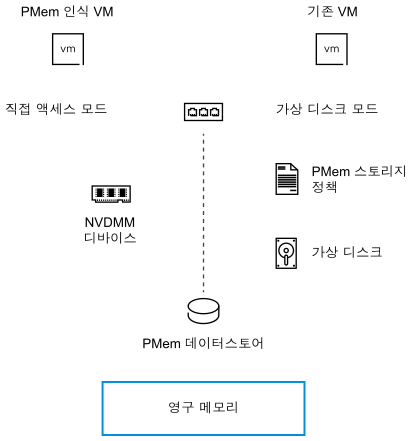
NVDIMM 또는 가상 영구 메모리 디스크와 함께 VM을 구성하고 관리하는 방법에 대한 자세한 내용은 "vSphere 리소스 관리" 설명서를 참조하십시오.
가상 시스템에 NVDIMM 디바이스 추가
비휘발성 또는 영구 컴퓨터 메모리를 사용할 수 있도록 하려면 가상 시스템에 가상 NVDIMM 디바이스를 추가합니다. NVM(비휘발성 메모리) 또는 PMem(영구 메모리)은 휘발성 메모리의 높은 데이터 전송 속도와 기존 스토리지의 지속성 및 복원력을 결합합니다. 가상 NVDIMM 디바이스는 재부팅 또는 전원 장애 시에도 저장된 데이터를 유지할 수 있는 가상 NVM 디바이스입니다.
가상 시스템에 NVDIMM 디바이스를 추가하는 경우 [독립 - 되돌리기 시 지우기] 모드에서 또는 [독립 영구] 모드에서 가상 시스템의 NVDIMM 스냅샷 모드를 구성하여 가상 시스템의 스냅샷을 생성할 수 있습니다.
- NVDIMM 스냅샷 조건 및 제한 사항
-
- 가상 시스템에 기존 스냅샷이 있는 경우 NVDIMM 스냅샷 모드를 구성할 수 없습니다.
- NVDIMM 스냅샷 모드가 [독립 - 영구] 또는 [독립 - 되돌리기 시 지우기]이고 가상 시스템에 기존 스냅샷이 있으면 또 다른 NVDIMM 디바이스를 가상 시스템에 추가할 수 없습니다.
- 가상 시스템에 스냅샷이 있으면 가상 시스템에 NVDIMM 디바이스를 추가하거나 가상 시스템에서 NVDIMM 디바이스를 제거하거나 NVDIMM 디바이스를 매개변수를 변경할 수 없습니다. 이러한 작업을 허용하려면 모든 가상 시스템 스냅샷을 제거하십시오.
- vMotion을 사용하여 NVDIMM 디바이스가 포함된 스냅샷이 있는 가상 시스템을 마이그레이션하고 이러한 스냅샷을 되돌릴 수 있습니다.
사전 요구 사항
- 가상 시스템의 전원을 끕니다.
- 가상 시스템의 게스트 운영 체제가 PMem을 지원하는지 확인합니다.
- 가상 시스템에 대한 권한이 있는지 확인합니다.
- 가상 시스템이 상주하는 호스트 또는 클러스터에 사용 가능한 PMem 리소스가 있는지 확인합니다.
- 가상 시스템에 NVDIMM 디바이스를 추가하려면 가상 시스템 하드웨어의 버전이 14 이상인지 확인합니다.
- PMem 가상 시스템에 대한 vSphere HA를 구성하려면 가상 시스템의 버전이 19 이상인지와 클러스터에서 vSphere HA를 사용하도록 설정되어 있는지 확인합니다.